Connessioni criptate con OpenVPN e la SXPiData di pubblicazione: 25-03-2008 | Versione Italiana  | (No English Version) | (No English Version)
Parole chiave: - Linux - |
In questa sezione vediamo come installare il tool OpenVPN sulla SXPi
e come creare una connessione sicura verso un PC connesso in LAN.
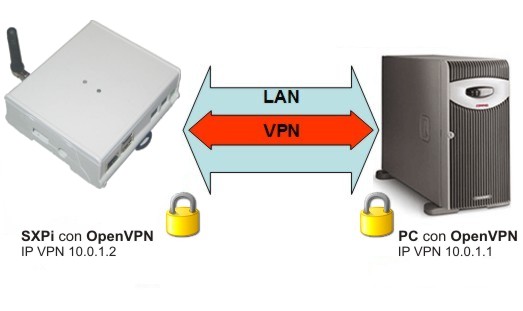
OpenVPN (http://openvpn.net/)
è un programma open source usato per creare tunnel crittografati
punto-punto fra i computer. L'autenticazione tra gli host avviene per mezzo di
chiavi private condivise, certificati digitali o credenziali utente/password.
OpenVPN usa le librerie OpenSSL e il protocollo SSLv3/TLSv1 per
la cifratura sia del canale dati che del canale di controllo.
OpenVPN è composto da: un singolo eseguibile binario usato per sia per le
connessioni lato server che dal lato client, da un file di configurazione, e da
uno o più file contenenti le chiavi in funzione del metodo di autenticazione usato.
Il tool OpenVPN è attualmente disponibile per i seguenti sistemi operativi: GNU/Linux,
xBSD, Mac OSX, Solaris, Windows e Android.
Installare OpenVPN sulla SXPi
Per installare il pacchetto OpenVPN sulla SXPi
è sufficiente:
accertarsi che questa sia connessa ad internet,
e, tramite console
seriale o SSH, digitare il comando:
$ sudo apt-get install openvpn
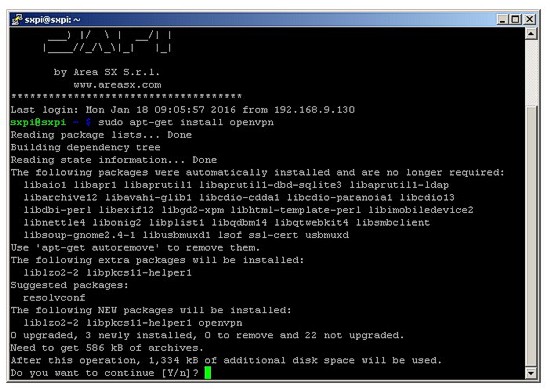
in pochi secondi il programma viene installato ed è disponibile alla path
/usr/sbin/openvpn.
Configurare la SXPi come Server VPN
Nei passi successivi vediamo come configurare la SXPi in
modalità server OpenVPN con chiave simmetrica.
Con una console SSH aperta verso la SXPi procedere come segue:
- Creare la chiave di autenticazione che dovà essere condivisa con il client OpenVPN
che si dovrà connettere alla nostra SXPi.
Digitare il comando:
$ openvpn --genkey --secret static.key
- Spostare la chiave nella cartella di configurazione:
$ sudo cp static.key /etc/openvpn/
-
editare il file server.conf:
$ sudo vim /etc/openvpn/server.conf
ed inserire:
dev tun
secret /etc/openvpn/static.key
ping 10
verb 1
mute 10
ifconfig 10.0.1.2 10.0.1.1
In questa configurazione 10.0.1.2 è l'IP assegnato al server VPN mentre
10.0.1.1 è l'IP assegnato al client.
-
riavviare il servizio OpenVPN per caricare la nuova configurazione:
$ sudo /etc/init.d/openvpn restart
- Verificare che il corretto avvio del programma
ispezionando i file di log con il comando:
tail -f /var/log/syslog
L'unità Client es. un PC o un'altra SXPi,
per collegarsi in VPN dovà essere configurata come client.
Configurare la SXPi come Client VPN
La configurazione VPN (client) con chiave simmetrica
è identica a quella vista
precedentemente. Ovviamente dobbiamo copiare la chiave segreta generata
dall'unità server e posizionarla nella directory /etc/openvpn/ e
creare il file di configurazione (client.conf).
Il file di configurazione deve contenere le seguenti istruzioni:
remote ip.del.server
dev tun
ifconfig 10.0.1.1 10.0.1.2
secret /etc/openvpn/static.key
ping 10
verb 1
mute 10
Il valore ip.del.server va sostituito con l'indirizzo IP assegnato
all'interfaccia fisica del server SXPI es: 192.168.0.1 .
A questo punto se il server OpenVPN è già stato avviato sull'unità remota
(PC o SXPi) possiamo lanciare il comando:
$ sudo /etc/init.d/openvpn start
Il corretto funzionamento del tunneling VPN può essere verificato lanciando
dei semplici ping per esempio dall'unità servente verso la SXPi

analizzando il messaggio riportato sulla GUI grafica di OpenVPN (solo
se OpenVPN server è installato su un PC):
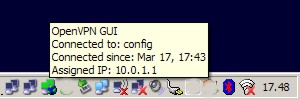
o analizzando i log della SXPi:
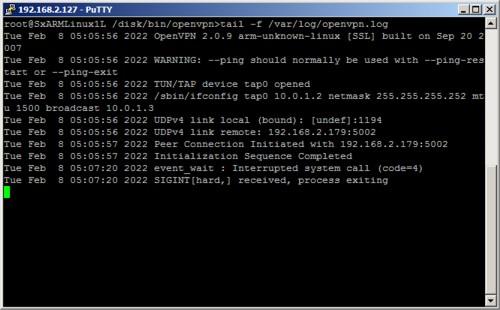
Conclusioni
Una volta instaurato un tunneling VPN con la SXPi, anche
attraverso internet, è possibile usufruire di tutti i servizi di rete come se si
fosse connessi il rete LAN. Pertanto sarà possibile aprire da esempio: una
connessione FTP, accedere al server WEB o aprire socket di altro genere tutto
attraverso una connessione criptata in totale sicurezza.
Link utili
http://openvpn.net
http://it.wikipedia.org/wiki/OpenVPN
http://www.pluto.it/files/journal/pj0505/openvpn.html
Segnala questo articolo:
Parole chiave: - Linux -
| 
 Soluzioni
Soluzioni  Microcontrollori
Microcontrollori  Linux Embedded
Linux Embedded  Connessioni criptate con OpenVPN e la SXPi
Connessioni criptate con OpenVPN e la SXPi

 Soluzioni
Soluzioni  Microcontrollori
Microcontrollori  Linux Embedded
Linux Embedded  Connessioni criptate con OpenVPN e la SXPi
Connessioni criptate con OpenVPN e la SXPi